Elementor Off Canvas使用教程原生小部件(附视频)
Elementor Off Canvas 小部件是最新的Elementor原生功能,之前我是用UAE插件的Off Canvas 来实现的,Elementor原生的小部件相对来说实现更加简单,本文是针对Elementor Off Canvas的使用教程。 如果你在Elementor编辑画布的元素列表中找不到Elementor原生Off Canvas小部件,那么请备份网站,之后更新Elementor插
Hello Elementor主题是Elementor编辑器原生主题,如果你的网站完全由Elementor Pro构建,我会推荐你安装Hello Elementor主题。Hello Elementor主题非常轻量,它几乎没有设置选项,一切工作都需要依赖Elementor Pro来完成。使用Hello Elementor主题其实本身就是使用Elementor Pro。
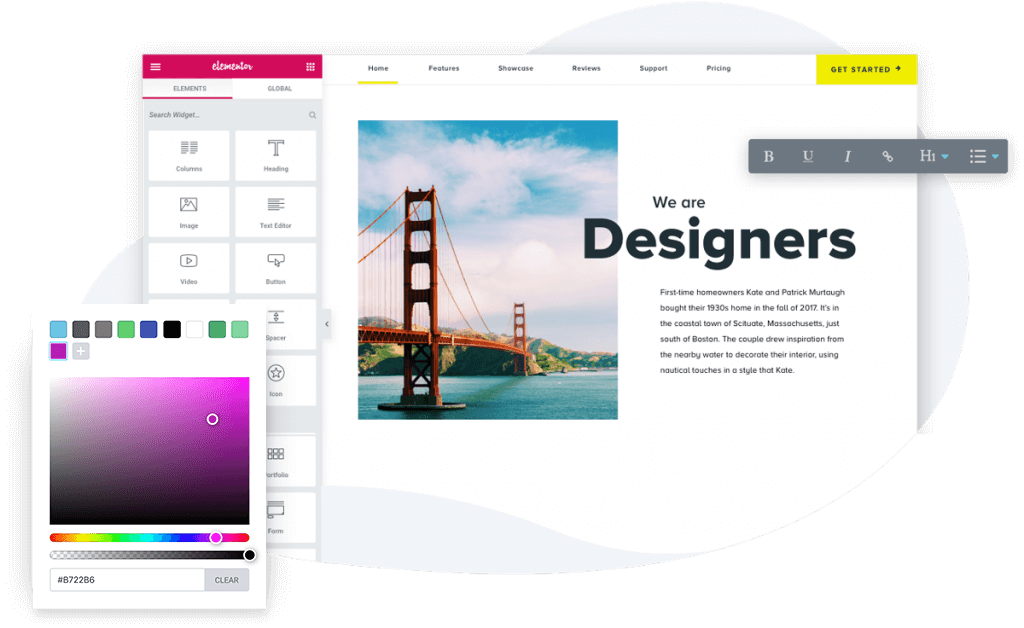
如果你刚刚接触Elementor编辑器,你可以阅读我写的一篇系统介绍如何使用Elementor建站的教程,教程基于Hello Elementor主题通过这篇教程你将可以从0开始学习如何使用Elementor编辑器来构建一个外贸网站,我也会持续不断更新教程的内容。
Elementor Off Canvas 小部件是最新的Elementor原生功能,之前我是用UAE插件的Off Canvas 来实现的,Elementor原生的小部件相对来说实现更加简单,本文是针对Elementor Off Canvas的使用教程。 如果你在Elementor编辑画布的元素列表中找不到Elementor原生Off Canvas小部件,那么请备份网站,之后更新Elementor插
本文介绍如何借助Elementor的操作记录和修订版本进行Elementor页面恢复操作? 如果你在找古腾堡编辑器的修订版本的操作方法,请阅读《古腾堡编辑器的修订版本》 Elementor目前有2种画布窗口模式,所以我会分别介绍修订版本操作在哪里进入编辑。 如果你是传统的画布窗口 在编辑窗口左侧工具栏的下方有一个History按钮,可以进入操作记录和修订版本编辑。 点击之后可以看到操作和版本记录如
Elementor新出的Floating Buttons功能,发现了Mobile Bar的移动端全宽不生效,这个问题我在本地测试发现所有的Mobile Bar模版的移动端全宽开启都不生效。 根据排查的方法,我也进行了一些的排查工作,发现问题任然存在。 于是通过自定义CSS代码,修复了这个问题。 CSS代码如下,代码中的颜色根据你自己的网站主题色修改即可。 使用以上代码的同时,你还需要将Mobile
本文介绍最新版本Elementor Floating Buttons使用教程,本功能基于Elementor 3.23本及以上,如果你网站的Elementor版本比这版本低,请先升级到此版本以上。Elementor Floating Buttons功能以模版的形式提供功能,免费版本的有3个预制模版可以使用,Elementor Pro版本则可以使用30多个预制模版。 如果你需要Elementor Pr
本文介绍RankMath面包屑使用教程,如果你安装的RankMath SEO就可以使用它提供的面包屑功能,免费版的通常是通过短码来实现,但是RankMath SEO Pro提供集成到Elementor的面包屑元素,你可以通过Elementor来编辑它的外观。 RankMath面包屑设置详解 在使用之前,我们先来了解一下RankMath SEO插件中面包屑的设置选项。 在RankMath SEO插件
Elementor元素管理器是Elementor的一项基础功能,通过它你可以管理网站中所有的Elementor元素,包括Elementor第三方插件的元素。通过Elementor 元素管理器禁用不需要的Elementor 元素,可以加快网站加载的时间,并避免一些兼容性问题。 Elementor 元素管理器在免费版本中也可用,但是不能管理Elementor Pro的元素,同时不能修改元素的编辑权限。
Elementor第三方插件就是非Elementor团队开发的,基于Elementor页面编辑器的插件(比如:Unlimited Elements for Elementor Premium,Unlimite Addons For Elementor等等),这些插件都依赖于Elementor的基础插件Elementor Page Buider插件,但是不一定依赖Elementor Pro插件,部分
本文介绍如何使用ACF自定义内容类型实现B2B产品管理,ACF(Advanced Custom Fields)插件可以实现在不用Woocommerce的情况下对WordPress网站的B2B产品内容进行管理和展示。 关于自定义内容类型实现B2B产品管理的方法我之前写过一篇通过CPT UI和ACF实现产品管理的教程,由于ACF目前也支持了自定义内容的功能,为了少安装一个插件,我目前主要使用ACF插件
本文介绍Elementor里程碑联动效果模块实现教程,模块效果基于Unlimited Elements For Elementor (UEE)高级插件实现,效果视频如下: 本站提供Unlimited Elements For Elementor (UEE)高级插件49元终身1站点,如果有需要可联系购买。 1、Elementor里程碑联动效果模块实现的元素 1)Content Silder元素 2)
本文介绍Elementor Scroll Snap(滚动捕捉)如何实现整屏滚动效果,通过设置滚动捕捉使视口在滚动结束时停止或暂停在部分的特定位置,帮助你实现用户在页面中滚动鼠标直接跨越一屏的内容,类似切换PPT一样的效果。 查看DEMO→ 1、Elementor Scroll Snap滚动捕捉功能开关 你可以在Elementor设置的Features标签卡最下面看到 Scroll Snap开关,
本文介绍Elementor表单设置询盘提交成功自动给客户发送提示邮件,你可以实现在客户提交询盘表单之后自动给客户填写表单时留下的Email邮箱发送一个提示邮件,告诉客户表单提交成功了,和客户建立链接。 如果你还没有设置网站的询盘功能,请参照这篇文章《如何使用Elementor制作外贸询盘表单?》进行设置。另外,如果你要给客户发送邮件,建议使用自己的域名邮箱作为SMTP服务邮箱。 设置完成之后我们就
Elementor三方扩展插件Unlimited Elements For Elementor(UEE)提供了大量的Demo,你可以通过访问Demo并且直接复制到自己网站,只需要简单的操作步骤即可。 本站提供Unlimited Elements For Elementor(UEE)高级版正版授权,详情查看本站产品清单。 1、安装插件Doubly Doubly由Unlimited Elements
